从照片的输入到最后的照片的输出,如今都可以在手机上完成。过去在电脑上很繁复的流程如今只要一分钟就能解决。今天就给大家完整的介绍一下这一流程。
我们除了可以使用无线的方式,通过WiFi把照片传到手机,其实还可以通过有线的方式,通过读卡器把照片导进手机里。

iPhone用户建议考虑官方的这个读卡器,想想也不贵;安卓用户的选择就相对更多一些,没用过就不具体推荐了。
读卡器连接手机自动显示导入界面,选择需要的照片。
很明显,第三张竖构图的前期拍摄效果和后期调整空间都更大,但是构图明显有问题。
首先,画面左下角明显有点空,左上角的腿也有些碍眼,接下来要对照片进行裁切。
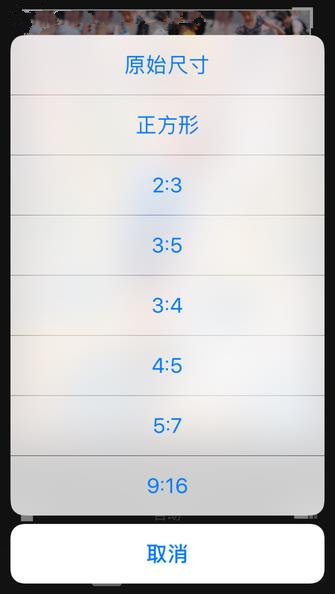
注意,如果是单反拍摄的照片,尽量选择与原始尺寸相同的2:3,这样能做到尽量不留痕迹。
裁剪后的效果如图,接下来我们可以对照片的曝光进行处理。
由于这张照片是一张孩子为主题的照片,曝光通常还是选择眀调为好。
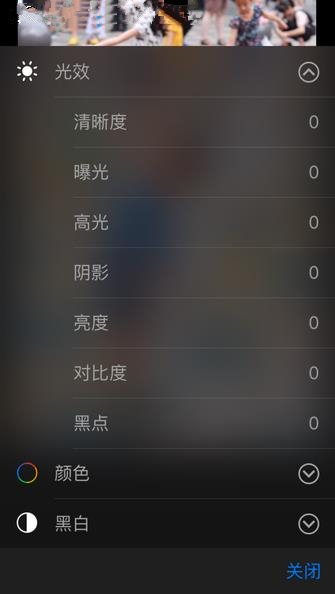
当然如果你足够有耐心,也可以针对不同的小项进行调整。我通常选择是用整体调整,效果相对自然。
同样的,我们也可以对颜色进行调整。同样由于题材,这张照片选择适当提高饱和度。点击完成,就得到了下面的最终成片,总共耗时不到一分钟。手机修片,你也可以的。
标签: iPhone修图
